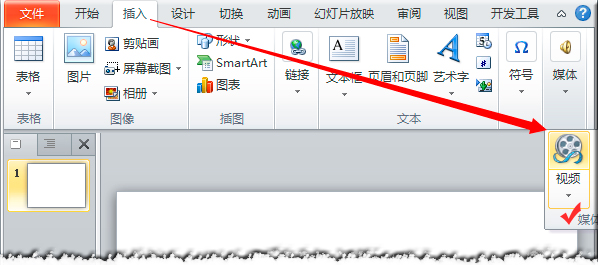- ppt图表excel怎么进行数据编辑:带说明的柱状图PPT图表素材
- ppt图表标签显示类别名称和值:两组柱状图数据对比PPT素材图表下载
- ppt图表动画:三部分占比分析紫色饼状图PPT图表下载
- 免费ppt背景图片:蓝天白云绿草地PPT背景图片
下面的是PPT教程网给你带来的相关内容:
ppt如何插入视频:PPT里完美插入(嵌入)视频的三种方式
我们平时所说的插入视频,都是将视频的文件路径放在PPT里(是以链接的形式),和超链接的概念一样,有时候我们需要做的是将整个视频嵌入到PPT文件里ppt如何插入视频:PPT里完美插入(嵌入)视频的三种方式,这样做的目的是无论在那台电脑里播放,都不会存在文件丢失。
一
最简单的插入视频:
路径:
插入→视频→文件中的视频
重点:
该方法一定要将视频文件和PPT文件放在同一个文件夹下面,拷贝的时候也要将整个文件夹拷贝!!!不然文件会丢失!!!(小编实验了一下,2010版本,可以利用该方法将视频嵌入到ppt内)

二
插入对象的方式:
路径:
插入→对象→由文件创建(具体可参考 PPT里如何插入EXCEL表格)
注:
该种方式可以将视频文件嵌入到PPT文件里,无论将PPT怎么移动,都不会丢失视频文件;
播放时,会弹出视频播放软件的窗口,不太好。
三
插入控件方式:

路径:
开发工具→控件→其他控件→ Media
右键【属性】进行设置,包括播放、大小等
注:
该方法适合更多格式的视频插入,同时界面可调,但是也要保证视频和ppt在一个文件夹。
小结:
一般来说,及以上版本,选择方法一即可搞定了,一定要记住,所有的文件放在一个文件夹!!!这样才能确保文件播放时不丢失,另外一点,查看是否视频已经嵌入到PPT内,看成品PPT文件的大小就可以了(一般视频文件相比文本文件大许多)。
小编平时会写一些办公软件(EXCEL/PPT)、PS、视频制作的教程ppt如何插入视频,小编很懒,所以就会去摸索一些“懒人”的方法来提高工作效率,如果能得到您的关注,那就非常感谢了~
感谢你支持pptjcw.com网,我们将努力持续给你带路更多优秀实用教程!
上一篇:手机ppt怎么导入图片作为背景图片:100 种 PPT 设计手法,让你的作品风格不再千篇一律(下) 下一篇:制作ppt:请把这张图打印出来,下次做PPT时对照检查!
郑重声明:本文版权归原作者所有,转载文章仅为传播更多信息之目的,如作者信息标记有误,请第一时间联系我们修改或删除,多谢。